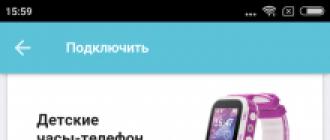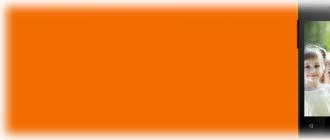Amigo est un navigateur assez connu de Mail.ru. Cependant, le navigateur Web a une mauvaise réputation. Amigo est critiqué pour sa similitude avec le navigateur Google Chrome et un grand nombre de publicités, mais ce n'est que la pointe de l'iceberg. La raison pour laquelle les gens détestent l'idée originale de Mail.ru est l'obsession. Si le programme est toujours sur le PC, il est très difficile de s'en débarrasser. Dans cet article, nous verrons comment supprimer complètement Amigo de l'ordinateur.
Pour installer un programme (jeu, éditeur de texte, etc.), l'utilisateur doit utiliser un programme d'installation spécial. C'est là que réside la racine du problème. La plupart des gestionnaires d'installation téléchargent des logiciels supplémentaires sur le PC (Agent Mail.ru, navigateur Amigo, client Odnoklassniki et autres ordures). Les utilisateurs, en raison de leur propre inattention, n'empêchent pas l'installation de programmes annexes. Par conséquent, l'ordinateur est encombré de logiciels inutiles.
Pourquoi est-il difficile de supprimer Amigo ? Le fait est qu'après la procédure de désinstallation, certains fichiers restent sur le PC. C'est à cause d'eux que le navigateur Amigo peut réapparaître sur le PC. Voyons comment supprimer Amigo et tous ses composants.
Comment désinstaller le navigateur Amigo
Il existe plusieurs façons de se débarrasser d'un navigateur obsessionnel. La première consiste à utiliser les outils standards de Windows 7, 8, 10. Cette méthode convient aux utilisateurs inexpérimentés qui sont sur « vous » avec un ordinateur. La deuxième méthode est destinée aux utilisateurs plus avancés. Son essence réside dans l'utilisation d'un logiciel spécial pour la désinstallation. Considérons chacune des méthodes ci-dessus plus en détail.
Outils Windows standards
Pour supprimer Amigo à l'aide des outils Windows standard, vous devez d'abord fermer le navigateur. Après cela, procédez comme suit :

Il semblerait que le navigateur ait été supprimé et n'apparaisse plus sur le PC. Mais ce n'est pas! Pour se débarrasser d'Amigo une fois pour toutes, il faut supprimer les fichiers résiduels :

Mais ce n'est pas tout. Vous devez franchir la dernière étape et supprimer le fichier supprimé du démarrage. Pour ce faire, ouvrez l'utilitaire Exécuter en appuyant sur la combinaison chaude Win + R. Ensuite, vous devez activer la commande. Une nouvelle fenêtre s'ouvrira dans laquelle vous devrez vous rendre dans l'onglet "Démarrage". Là, vous devez cliquer sur le lien hypertexte "Ouvrir le gestionnaire de tâches" et supprimer MailRuUpdater.exe. Redémarrez votre PC et le tour est joué - Amigo est complètement supprimé de votre ordinateur.
Logiciel spécialisé
Pour supprimer Amigo, vous pouvez utiliser un logiciel spécial. Il est très pratique d'utiliser de tels utilitaires, car vous pouvez désinstaller le programme en appuyant sur un seul bouton. Considérons comment supprimer Amigo en utilisant l'exemple d'un utilitaire populaire appelé Revo Uninstaller.
Vous devez d'abord télécharger le programme à partir du site officiel du développeur. Ceci fait, installez et exécutez Revo Uninstaller. Une énorme liste de programmes qui sont sur votre PC apparaîtra. Pour supprimer Amigo, cliquez simplement sur l'icône du navigateur et dans le menu horizontal situé en haut, cliquez sur le bouton "Supprimer". Le programme effectuera une désinstallation complète du programme. La désinstallation d'Amigo prendra quelques secondes. L'utilitaire désinstalle non seulement tous les fichiers, mais également les entrées inutiles. 
Revo Uninstaller est l'un des meilleurs programmes pour désinstaller les logiciels indésirables. L'utilitaire s'acquitte parfaitement de sa tâche et ne laisse aucune trace des programmes distants. Si, pour une raison quelconque, vous ne souhaitez pas utiliser Revo Uninstaller, dans ce cas, vous pouvez recourir à un autre logiciel. Heureusement, Internet regorge d'utilitaires de désinstallation. Par exemple, vous pouvez télécharger l'outil de désinstallation, le programme de désinstallation IObit, le programme de désinstallation absolu, etc.
Comment empêcher l'installation d'Amigo
Afin de ne pas s'embêter à désinstaller le navigateur Amigo, il est préférable d'empêcher l'installation de logiciels indésirables. Comment faire? Lisez attentivement le contenu des fenêtres lors de l'installation. Si l'installateur souhaite télécharger un logiciel indésirable sur le PC, il le signalera. Pour annuler l'installation de programmes supplémentaires, décochez simplement la case à côté de l'élément correspondant. 
Si vous n'êtes pas particulièrement prudent, vous pouvez installer un programme spécial sur votre PC qui décoche automatiquement toutes les cases du programme d'installation. Il existe de nombreux utilitaires de ce type sur le World Wide Web. Le plus populaire est Unchecky. Vous pouvez le télécharger entièrement gratuitement.
Amigo est un navigateur douteux qui est présenté comme un puissant navigateur Web avec des médias sociaux intégrés. Il a été développé par Mail.Ru Group. Cependant, les développeurs n'ont pas signalé qu'Amigo était un logiciel publicitaire et un logiciel potentiellement indésirable. Le navigateur est financé par la publicité et s'adresse principalement aux utilisateurs russes. Il est principalement distribué via des progiciels.
Important! Une fois que le navigateur Amigo accède à votre ordinateur, un mauvais comportement de sa part est inévitable. Il peut remplacer les navigateurs de votre ordinateur tels que Google Chrome, Mozilla Firefox, Internet Explorer, Safari et d'autres navigateurs installés par défaut. Il initie ensuite des redirections continues vers le domaine go.mail.ru, qui est un site Web louche.
L'utilisation de ce navigateur peut nécessiter la patience d'un sage éclairé car il harcèlera constamment votre navigation avec des publicités sans fin couvrant le contenu que vous essayez de voir. Sans oublier que si vous cliquez sur des liens tiers affichés dans votre navigateur, vous serez redirigé vers des sites Web malveillants pouvant contenir des logiciels malveillants ou d'autres escroqueries.

Important! Un autre comportement gênant de ce navigateur est qu'il peut vous suivre pour collecter des informations personnelles. Les informations collectées peuvent être partagées avec des tiers pour vous fournir un contenu sponsorisé adapté à vos goûts en fonction des publicités que vous sélectionnez, des termes de recherche, des sites fréquemment visités, de l'adresse e-mail, etc.
Bien que le navigateur Amigo dispose d'un site de distribution officiel, cela ne change rien au fait qu'il constitue une menace potentielle pour votre sécurité et celle de votre ordinateur. Des études ont montré que le navigateur est distribué avec des progiciels. La probabilité d'infection est particulièrement élevée si vous aimez télécharger des packages logiciels à partir de sites de partage gratuits.
Important! Afin d'éviter de tels programmes suspects, il est fortement recommandé de lire les documents juridiques du programme, tels que la politique de confidentialité, le contrat de licence, etc. Lors de l'installation du programme, choisissez toujours la méthode d'installation avancée ou personnalisée. Ainsi, vous pouvez supprimer les programmes inutiles de la liste des composants à installer sur votre ordinateur. Ne pas installer un programme est facile, mais se débarrasser des logiciels inutiles peut être très difficile.

Comment désinstaller Amigo et tous ses composants
Vous trouverez ci-dessous les instructions de suppression pour vous aider. Suivez attentivement ces instructions pour supprimer avec succès le navigateur malveillant :


Élimination des résidus


Sur une note! Afin de vous débarrasser du navigateur Amigo, vous pouvez également réinitialiser tous les paramètres du navigateur.
SpyRemoverPro
Vous pouvez également utiliser le programme SpyRemover Pro pour vous assurer que le navigateur Amigo a été supprimé.
SpyRemover Pro est l'un des meilleurs logiciels de suppression de logiciels espions. Pour effectuer une analyse complète du système avec SpyRemover Pro, vous devez procéder comme suit :


Noter! Enregistrez SpyRemover Pro pour protéger votre ordinateur contre les menaces futures.
Vidéo - Comment supprimer complètement le navigateur Amigo
 Bonjour à tous Il y a une chose si désagréable, en général, vous voulez supprimer le navigateur Amigo, mais cela ne peut pas être fait, car il dit que vous devez fermer certaines fenêtres, puis réessayer. Mais force est de constater qu'il n'y a pas de fenêtres, Amigo est fermé. Mais quel est le plaisir là-dedans ? Mais cette blague est juste que le navigateur Amigo n'est pas tout à fait ordinaire, il fonctionne même si vous le fermez. Correction, ça ne marche pas, mais PEUT marcher. Et même si vous avez allumé l'ordinateur, Windows a démarré et si vous n'avez pas démarré Amigo, cela fonctionne toujours, tout était exactement comme ça pour moi.
Bonjour à tous Il y a une chose si désagréable, en général, vous voulez supprimer le navigateur Amigo, mais cela ne peut pas être fait, car il dit que vous devez fermer certaines fenêtres, puis réessayer. Mais force est de constater qu'il n'y a pas de fenêtres, Amigo est fermé. Mais quel est le plaisir là-dedans ? Mais cette blague est juste que le navigateur Amigo n'est pas tout à fait ordinaire, il fonctionne même si vous le fermez. Correction, ça ne marche pas, mais PEUT marcher. Et même si vous avez allumé l'ordinateur, Windows a démarré et si vous n'avez pas démarré Amigo, cela fonctionne toujours, tout était exactement comme ça pour moi.
Mais pourquoi est-ce fait, quel est le plaisir de celui-ci? Eh bien, je dirai ceci, avez-vous remarqué que lorsque vous démarrez Amigo, il démarre instantanément. Avez-vous remarqué si vous avez? Eh bien, en fait, il ne démarre pas instantanément, il fonctionne depuis longtemps, juste au moment où vous avez décidé de l'ouvrir, il est simplement passé d'un état invisible à un état visible. C'est tout, donc il semble que ça a commencé plus vite. Voici une telle blague
Alors, quelle est la meilleure chose à faire ici, comment supprimer Amigo correctement ? Eh bien, en fait, vous pouvez le prendre et essayer manuellement de désactiver les processus amigo.exe, généralement il y en a plusieurs :

Juste au cas où, j'écrirai, c'est le Gestionnaire des tâches de Windows 7, dans Windows 10, c'est presque pareil, eh bien, c'est légèrement modifié, comme s'il avait été finalisé. Pour l'exécuter, vous devez en bas, là sur la barre des tâches, où vous avez des programmes ouverts et des documents affichés, puis faites un clic droit sur un espace vide et sélectionnez Gestionnaire des tâches dans le menu
Mais je pense que la désactivation manuelle des processus est, bien sûr, une issue, mais pas tout à fait correcte. C'est ce que je pensais jusqu'à ce que j'ouvre Amigo et que j'aille dans les paramètres pour trouver une option permettant de désactiver le travail en arrière-plan. Mais je ne pouvais même pas penser qu'il n'y avait pas une telle option, c'est-à-dire qu'Amigo ne peut fonctionner que de cette façon, c'est-à-dire avec des processus d'arrière-plan. Et les processus amigo.exe se bloquent d'eux-mêmes, il y a peu de mémoire, mais ils mangent, et d'une autre manière, il s'avère que le navigateur est constamment en cours d'exécution, que vous en ayez besoin ou non. Il arrive qu'il tourne tout le temps, et il arrive que les processus disparaissent d'eux-mêmes. Il me semble que c'est tout le gros joint d'Amigo. Le fait que les processus amigo.exe soient suspendus, pour moi, est faux, car Amigo est fabriqué sur la base de Chrome, qui, à son tour, aime manger de la RAM
Mais tout n'est pas si simple ! Je suis allé moyen de réduire les processus, et qu'en pensez-vous? Je termine un processus, le second, puis ils apparaissent toujours ! Je n'ai donc pas pu les compléter manuellement. Apparemment, une arme puissante est nécessaire ici pour fermer tous les processus à la fois, et j'ai une telle arme ! En général, voyez comment faire cela, maintenez Win + R enfoncé, la fenêtre Exécuter apparaîtra, écrivez-y la commande:

Ensuite, la ligne de commande s'ouvrira :

Dans cette ligne de commande, vous pouvez entrer toutes sortes de commandes, et ici vous devez entrer une commande qui mettra fin au processus amigo.exe ! Et la voici :
taskkill /IM amigo.exe /T /F
Il tuera immédiatement TOUS les processus amigo.exe qu'il trouvera ! En général, cette commande doit être copiée, puis collée dans la ligne de commande :

Comme inséré, appuyez ensuite sur entrée et vous verrez presque le même résultat (seulement vous aurez des identifiants différents) :

Soit dit en passant, la commande taskkill a fait face à cette tâche, car j'ai ajouté le commutateur /T, c'est pour que tous les processus enfants soient terminés, et le commutateur /F, afin que le mode de terminaison de processus forcé soit activé
C'est tout, nous allons maintenant essayer de supprimer Amigo de la manière standard. Encore une fois, maintenez Win + R enfoncés et écrivez-y la commande suivante :

Cette commande ouvrira la fenêtre des programmes installés, ici nous trouvons Amigo, faites un clic droit dessus puis sélectionnez Supprimer :

Ensuite, une fenêtre apparaîtra, où il vous sera demandé de supprimer des données sur le navigateur et de spécifier quel navigateur sera le navigateur par défaut après la suppression d'Amigo :

En général, je vous conseille de mettre la première coche, eh bien, pour supprimer complètement Amigo. Et voyez par vous-même la deuxième coche, que ce soit pour la mettre ou non, alors je l'ai mise et j'ai choisi d'avoir Internet Explorer par défaut. Nous avons appuyé sur le bouton Supprimer et c'est tout, Amigo sera rapidement supprimé. Je ne sais tout simplement pas pourquoi le dossier Amigo est resté ici :
C:\Users\VirtMachine\AppData\Local

Seulement dans le chemin du dossier, eh bien, où est VirtMachine, alors vous aurez votre nom de compte. Donc, vous faites un clic droit sur le dossier Amigo et sélectionnez l'élément Supprimer là-bas, après quoi le dossier a été supprimé sans résistance. Et si vous ne voulez pas supprimer, alors voici un utilitaire pour vous, il peut supprimer tous les dossiers, enfin, presque tous
Eh bien, c'est tout les gars, comme vous pouvez le voir, Amigo ne voulait tout simplement pas partir, mais j'ai montré quoi faire dans ce cas. J'espère que ces informations vous ont été utiles, et que tout ici était clair. Désolé si ce n'est pas vrai. Bonne chance dans la vie et que tout va bien pour vous
15.11.20163. Lancez l'explorateur de fichiers, sélectionnez Poste de travail, puis Panneau de configuration. En conséquence, dans le Panneau de configuration, sélectionnez "Désinstaller les programmes".
À la lettre A (vers la fin de la liste), vous pouvez trouver le navigateur Amigo.

4. Lorsque le système vous demande si vous souhaitez vraiment supprimer le navigateur Amigo, répondez « Oui » et cochez la case « Supprimer également les données de navigation ».

Une fois que vous l'aurez supprimé définitivement, vous n'en aurez plus besoin. Si vous utilisez d'autres programmes de Mail.ru (par exemple, Agent), vous n'avez pas besoin des éléments suivants. Sinon, vous pouvez appliquer la "solution finale".
5. Avec le navigateur, un gestionnaire de mise à jour est installé - Mail.ru Updater.

Trouvez-le dans le gestionnaire de tâches, faites un clic droit et cliquez sur "Ouvrir l'emplacement du fichier".

6. Après cela, le dossier contenant le fichier s'ouvrira, puis cliquez à nouveau sur Mail.ru Updater dans le gestionnaire de tâches et sélectionnez "Terminer le processus".

7. Allez maintenant dans le dossier qui s'ouvre et supprimez le fichier, ou plutôt le dossier dans son ensemble. Tout, maintenant après le redémarrage du navigateur, est garanti de ne pas être restauré.
Important à considérer
Lorsque vous installez de nouveaux programmes (en particulier des programmes gratuits), ils peuvent avoir une sorte d '«appendices», parmi lesquels on trouve souvent des produits Mail.ru (y compris le navigateur Amigo).
Assurez-vous de suivre le processus d'installation de nouveaux programmes et décochez toutes les offres dont vous n'avez pas besoin.